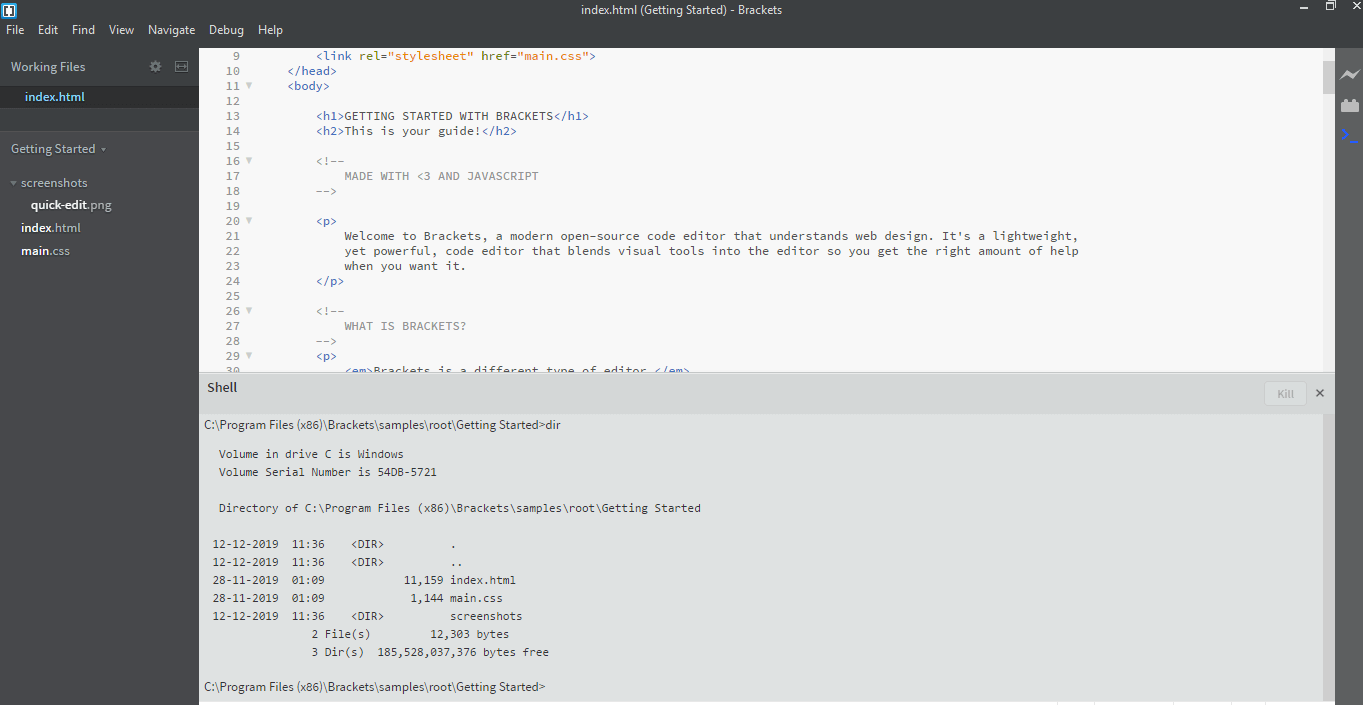📅 最后修改于: 2021-01-01 03:45:41 🧑 作者: Mango
ES6环境设置
JavaScript可以在任何主机,任何操作系统和任何浏览器上运行。要开始尝试JavaScript ,您必须下载最新版本的Node。
Node是在Google的V8 JavaScript引擎(它是负责运行JavaScript代码的JavaScript引擎)上运行的平台。它可以帮助您使用纯JavaScript创建可扩展且快速的应用程序。
您将需要以下内容来编写和测试JavaScript程序标准:
文本编辑器
文本编辑器是一种编辑纯文本的计算机程序。它用于编写源代码。一些文本编辑器包括用于Microsoft Windows的notepad或notepad ++。 UNIX或类Unix操作系统使用Pico编辑器,但也可以使用VI和Emacs编辑器。
Apple Macintosh的Classic Mac OS (Macintosh是由Apple设计,制造和销售的个人计算机家族)使用了本机Simple文本( Apple classic Mac OS的本机文本编辑器) ,并在MAC OS和OS中被TextEdit取代。结合了文本编辑器的功能,包括文字处理器的功能,例如标尺,页边距和几种字体选择。
编辑器可能会因操作系统而异。源文件应以.js扩展名命名。
安装Node.js
Node.js是一个免费的开放源代码服务器端环境,可以在Windows, Linux等多种平台上运行。它在服务器上使用JavaScript。它使用Google V8 JavaScript引擎执行代码。它使用异步编程(这是一种设计模式,可确保执行非阻塞代码) 。
在Windows上安装
您可以从其官方网站https://nodejs.org/en/。
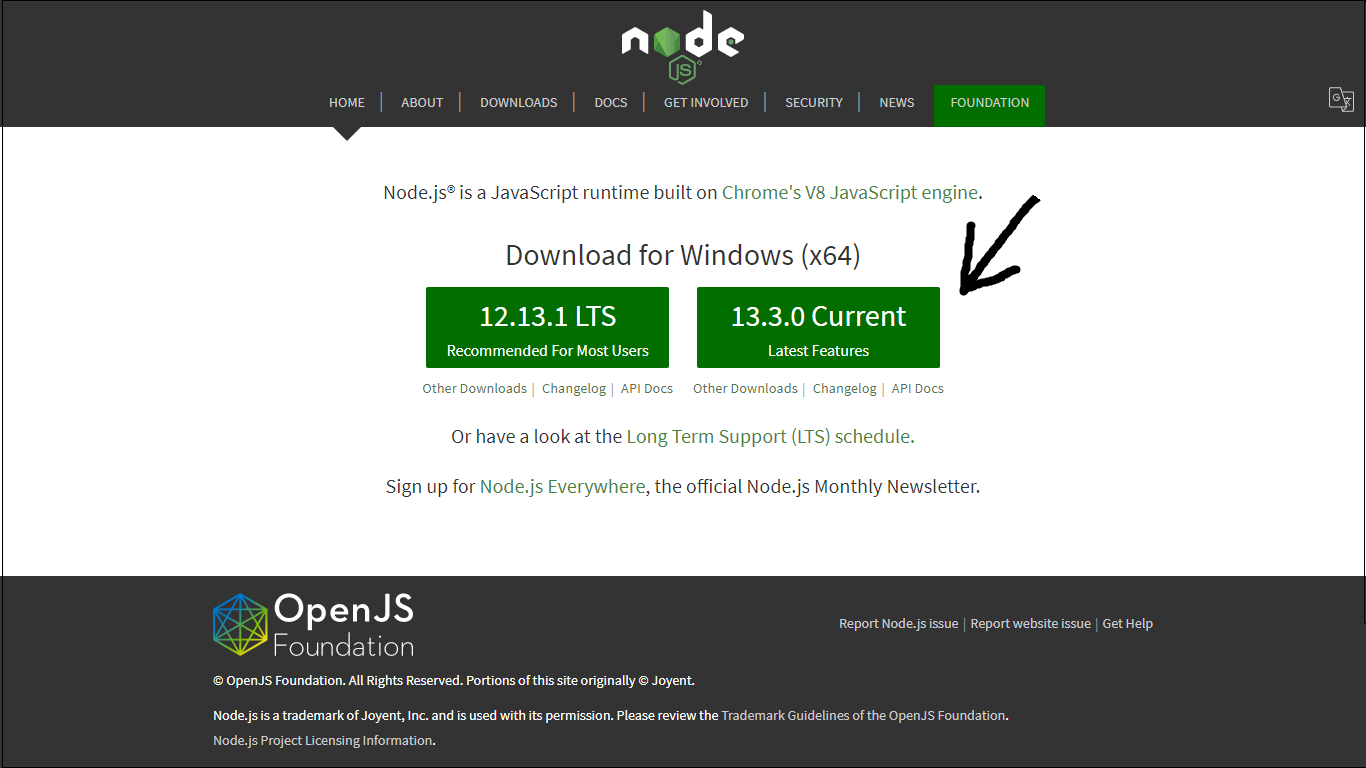
单击当前版本,然后在系统中安装Node.js。
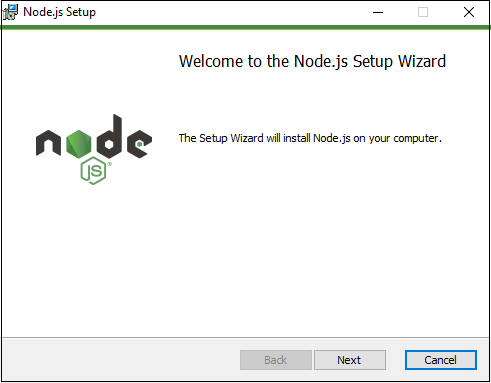
然后,单击下一步按钮并接受许可协议,并在设置路径之后,可以在系统中成功安装Node.js。
如果安装成功,则可以通过在终端窗口中输入以下命令来进行检查:
node -v
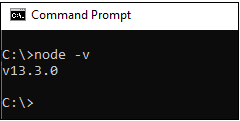
在MAC OS X上安装
为了在OS X上安装node.js,您需要下载一个预编译的二进制包。这将使您的安装变得容易。
要下载二进制软件包,请单击此链接https://nodejs.org/en/download/current/
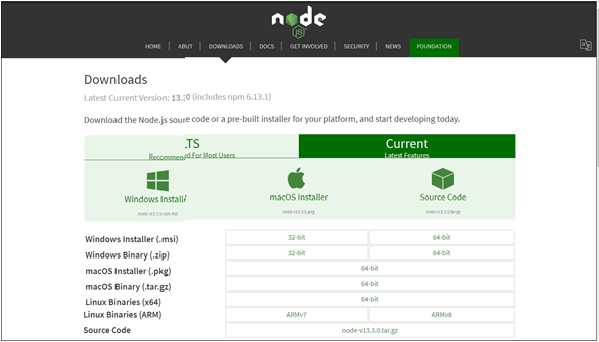
下载该程序包并启动它,它看起来像
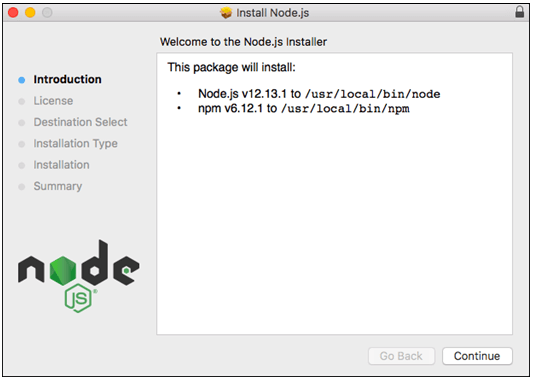
单击继续按钮,并接受许可证,然后选择需要安装Node.js的目标。之后,它将准备使用。它还将在系统中安装npm。
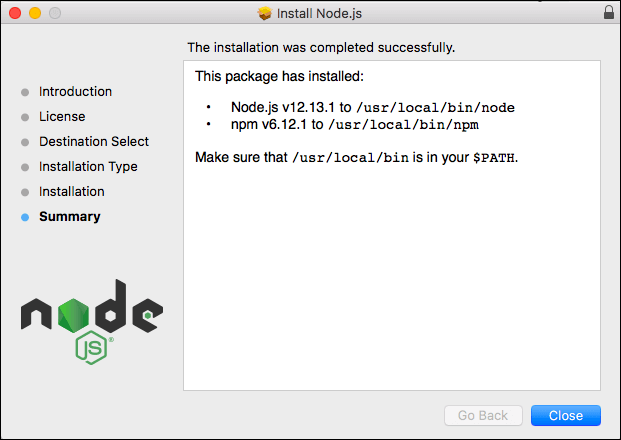
要检查是否已安装Node.js或npm ,请打开MAC OS X的终端,然后键入以下命令:
- 要检查Node.js的版本并验证是否安装了Node.js ,请在MAC OS X的终端中键入以下命令
node -v
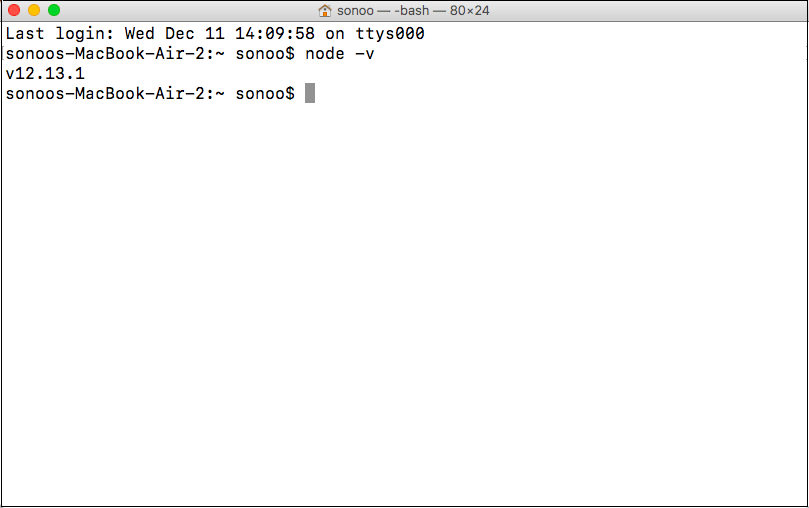
- 要检查npm的版本并验证是否已安装npm ,请在MAC OS X的终端中键入以下命令:
npm -v
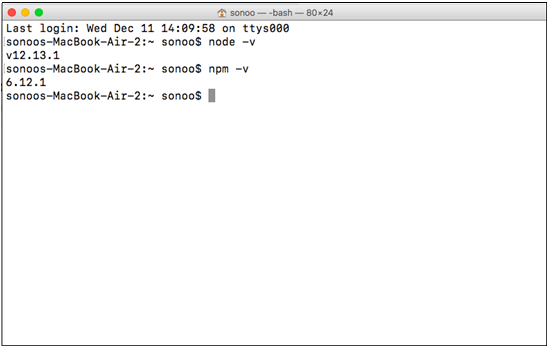
在Linux上安装
要在Linux上安装Node.js ,您应该熟悉Linux终端,因为您将需要使用它来安装和测试Node和NPM。您还将要求终端使用Node.js和NPM。
依赖项:在安装Node.js和NPM之前,您必须安装一些依赖项。
1. Ruby和GCC:您将需要Ruby 1.8.6或最新版本以及GCC 4.2或最新版本。
- 对于基于Ubuntu或Debian的Linux发行版,您必须在终端窗口中运行以下命令:
sudo apt-get install build-essential curl git m4 ruby texinfo libbz2-dev libcurl4-openssl-dev libexpat-dev libncurses-dev zlib1g-dev
之后,选择Y继续并等待软件包安装。
- 对于基于Fedora的Linux发行版,您需要在终端中运行以下命令:
sudo yum groupinstall 'Development Tools' && sudo yum install curl git m4 ruby texinfo bzip2-devel curl-devel expat-devel ncurses-devel zlib-devel
之后,选择Y继续并等待软件包安装。
2. Homebrew: Homebrew是MAC最初需要的软件包管理器,但已被移植到Linux,因为您可以在https://brew.sh/上了解有关Homebrew的更多信息。
要安装Linux版Homebrew,请打开终端并粘贴以下命令:
ruby -e "$(curl -fsSL https://raw.githubusercontent.com/Homebrew/linuxbrew/go/install)"
然后,按照终端说明完成安装过程。
安装
使用Linuxbrew ( Homebrew的Linux端口),安装Node.js和NPM非常简单。它将处理系统上的Node和NPM的下载,解压缩,编译和安装。
现在,要安装Node ,您需要打开终端并输入以下命令:
brew install node
要验证您已安装Node和NPM并检查Node.js和NPM的版本,您需要在终端中运行以下命令:
- 对于Node.js,您需要在终端中键入以下命令:
node -v
- 对于NPM ,您必须在终端中编写以下命令:
npm -v
如果要在Linux中更新节点和NPM ,则可以使用Homebrew进行更新。
- 首先,您必须确保Homebrew具有最新版本的Node软件包。打开终端并输入:
brew update
- 要升级节点,您必须输入以下命令:
brew upgrade node
集成开发环境(IDE)支持
IDE是一种软件应用程序,为计算机程序员提供了足够的工具来使用该软件应用程序。它通常包括源代码编辑器,构建自动化工具和调试器。
可以在开发环境中创建JavaScript,例如Visual Studio,Eclipse,Brackets,Sublime Text 2等。
在这里,我们正在使用的开发环境是Visual Studio Code(Windows平台)。您可以通过此链接https://code.visualstudio.com下载Visual Studio代码。
当您点击以上链接时,您将看到如下所示的网页:
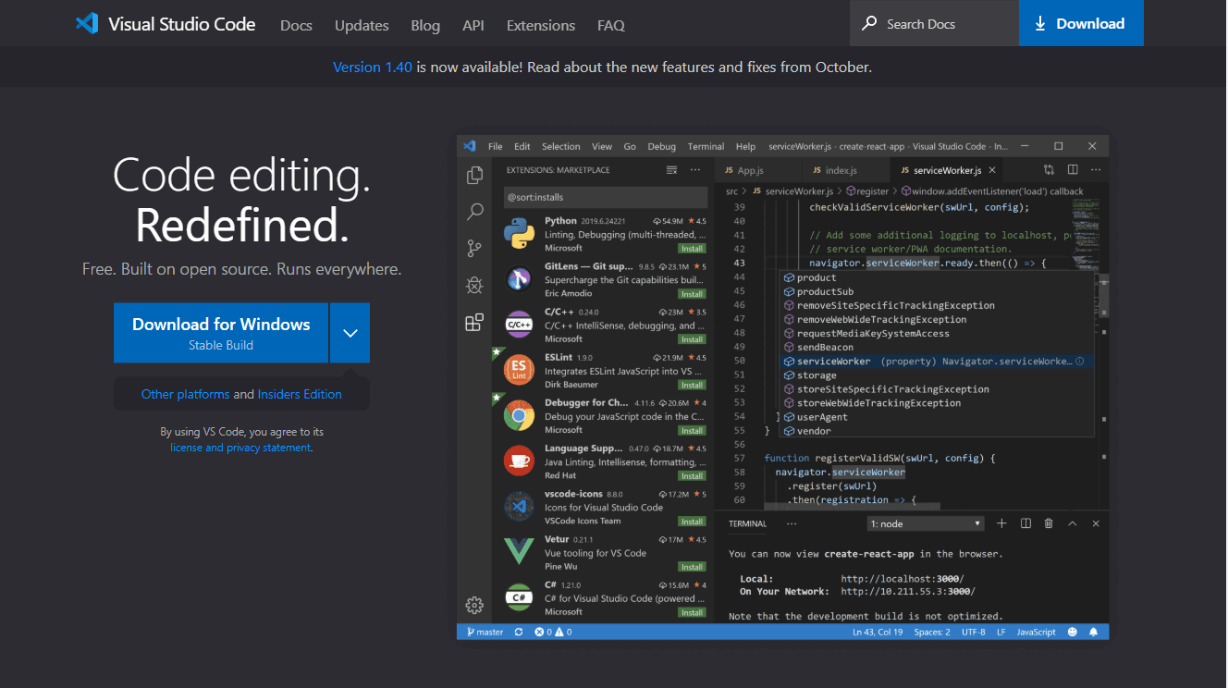
在Windows上安装
您可以通过单击上图所示的按钮来下载适用于Windows的Visual Studio代码:
一旦VSCodeUserSetup.exe被下载的,你必须在它对于L aunching安装过程中双击。
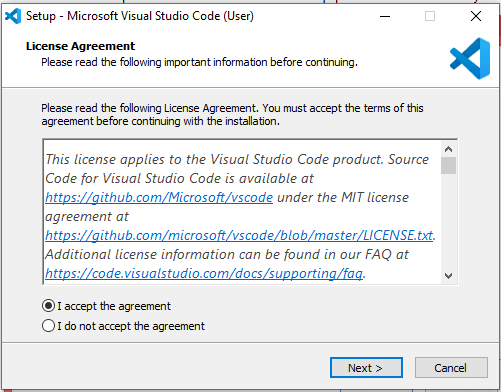
然后,接受许可协议,然后单击下一步。此外,选择目的地,然后单击下一步,您的Visual Studio将完全安装在您的系统上:
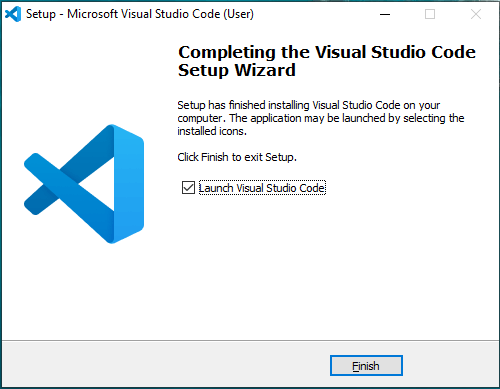
当您打开Visual Studio时,它将如下所示:
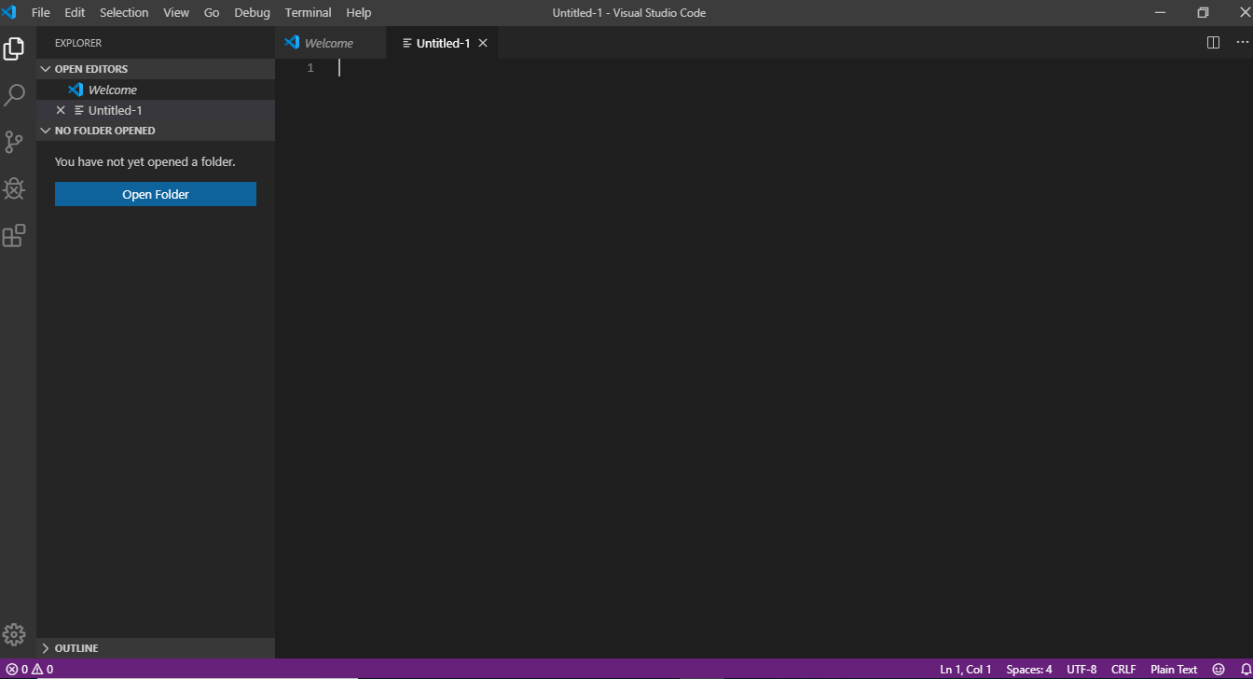
在MAC OS X上安装
您可以在以下链接中找到针对MAC OS X的Visual Studio代码的特定安装指南: https://code.visualstudio.com/docs/setup/mac
在Linux上安装
您可以在以下链接中找到针对Linux的Visual Studio代码的特定安装指南: https://code.visualstudio.com/docs/setup/linux
方括号(文本编辑器)
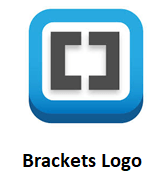
Brackets是一个免费的开源代码编辑器,主要专注于Web开发。 Adobe Systems创建它。它是用HTML,JavaScript和CSS编写的。它是一个跨平台(可以在多个计算平台上实现的计算机软件),可用于Windows,MAC OS和大多数Linux发行版。
括号主要用于HTML,JavaScript和CSS的实时编辑功能。
您可以从http://brackets.io/下载Brackets 。
启动安装程序后,您将需要选择Brackets文件夹的目的地。
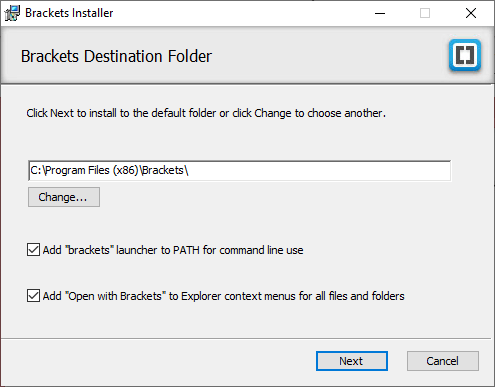
选择文件夹后,单击“下一步”并安装括号:
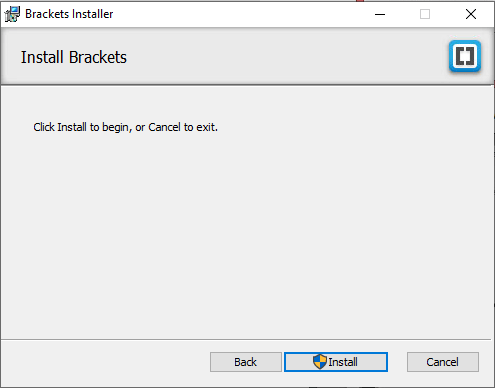
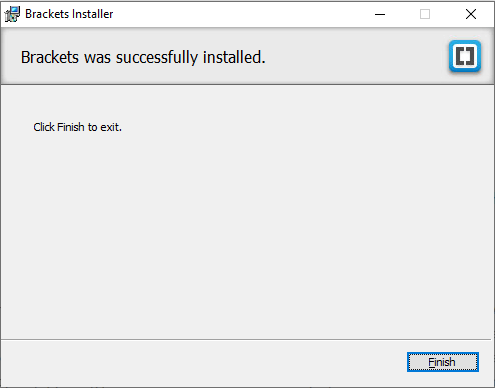
安装完成后,打开Brackets ,它将类似于以下屏幕截图:
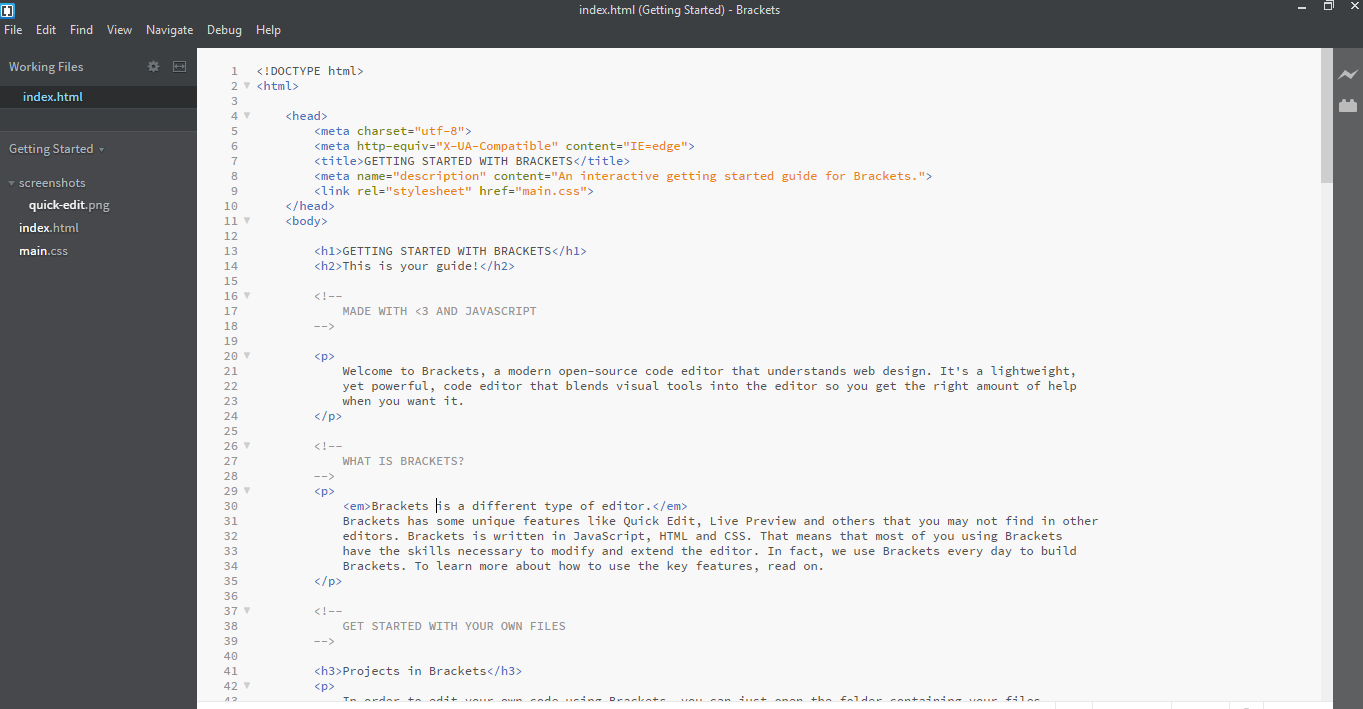
您还可以简单地通过添加一个扩展名' Brackets Shell '来在括号中运行DOS提示符/ shell。
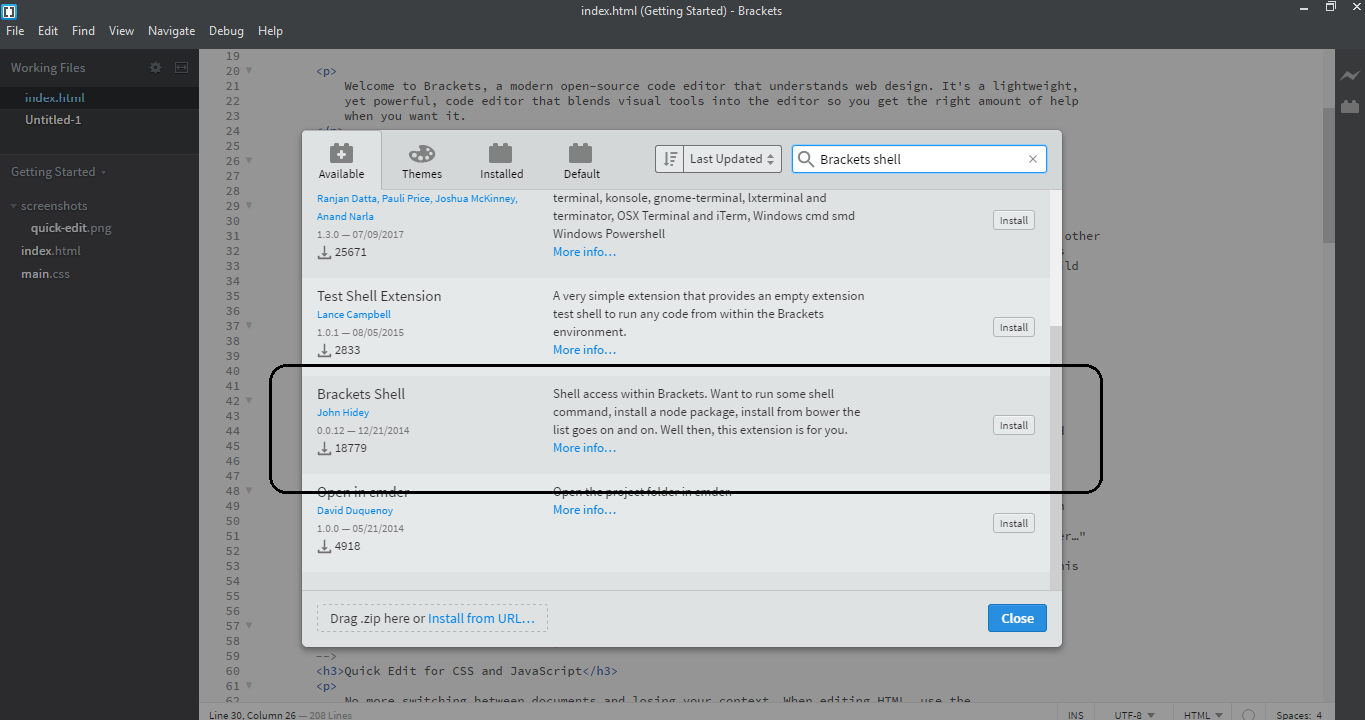
安装扩展程序后,您会看到在支架窗口的右侧添加了一个图标。单击该图标,您将看到外壳窗口,如以下屏幕截图所示。